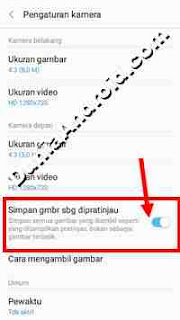Cara setting hasil Selfie HP Samsung tidak terbalik – Pernahkah anda perhatikan ketika memotret dengan HP android hasilnya bila dilihat sisi kanan menjadi kiri dan sebaliknya. Contoh anda sedang foto selfie memegang sesuatu di tangan kanan, hasilnya ternyata bila dilihat benda tersebut ternyata ada di sebelah tangan kiri. Nah, bagaimana supaya hasil foto di HP samsung tersebut bisa seperti preview di layar?
Bagi anda pemilik HP Samsung yang ingin melakukan foto selfie dan hasilnya tidak ingin terbalik sisi kanan dan kirinya, sehingga persis seperti preview (yang tampak) di layar maka harus melakukan perubahan pada settingan default pengaturan kamera.
Jadi dengan tips yang akan admin berikan ini nantinya anda tidak akan bingung lagi bagaimana melakukan foto selfie di kamera HP Samsung dengan hasil yang terbalik seperti pada cermin.
Cara mengatur kamera HP Samsung agar selfie tidak terbalik
Simak Artikel Samsung berikut :
Untuk prakteknya kali ini admin akan menggunakan HP Samsung Galaxy dengan sistem Android marshmallow, Untuk versi lain silahkan menyesuaikan tata letak menunya saja, mari kita simak tipsnya berikut ini:
1. Silahkan buka Aplikasi kamera di HP Samsung
2. Kemudian masuk ke opsi Menu kamera, letaknya biasanya pada bagian atas bertanda roda gigi (sesuaikan dengan versi android anda)
3. Setelah itu, aktifkan dengan menggeser slider pada opsi ‘Simpan gambar sebagai pratinjau’
4. Setelah itu tutup pengaturan kamera dan coba lakukan jepretan foto selfie, nanti hasilnya akan sama persis dengan yang tampil dilayar sewaktu anda mulai membidik foto.
Dengan cara diatas maka melakukan foto selfie pada HP samsung tidak terbalik seperti cermin, jadi sisi kanan akan nampak sisi kanan dan kiripun juga akan nempak sebagai bagian kiri sama seperti pada pratinjau di layar.
Itulah tips singkat tentang cara mengatur setelan kamera HP Samsung android agar hasil foto selfie tidak terbalik, semoga bermanfaat untuk pembaca situs DuniaAndroid.com, terima kasih.